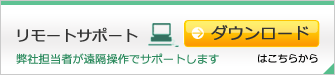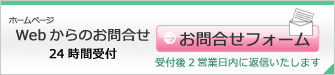7.管理画面での画像設定
最初に説明したように、今回は5.Nightlife(幅:860、高さ:180)というデザインを使います。
5.Nightlifeの初期画像は以下のようになっています。
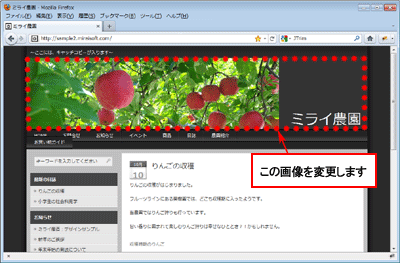
管理画面にログインします。
(管理画面を初めてお使いになる方はこちらを参照ください)
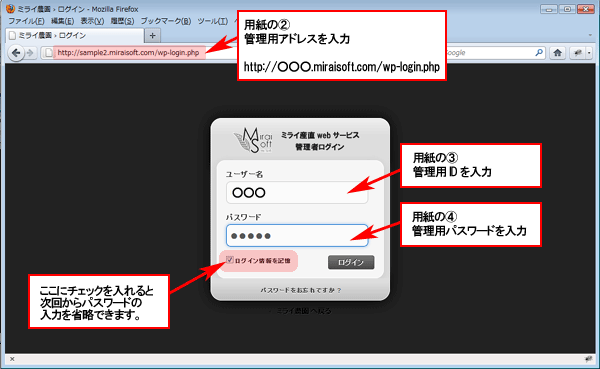
8.画像選択
メニューから【農園基本情報】を選択します。
トップページ画像で4つのファイルが選択できます。1つめに作成した画像を指定してください。
[設定を更新]のボタンで、必ず保存してください。
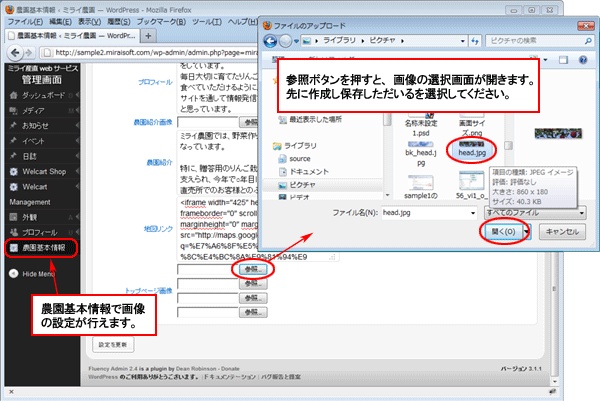
9.確認
ヘッダ画像が変わったことを確認してください。
変更されない時には、再読み込みをしてみてください。
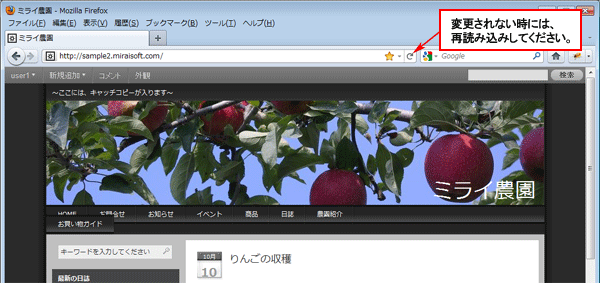
以上で変更完了です。うまくできましたか?
季節によって、ヘッダを変更するのも変化が出ておもしろいと思います。
ご不明な点がありましたら、こちらまで。
ミライ産直お問合せ窓口 s-info@miraisoft.com
- 1
- 2